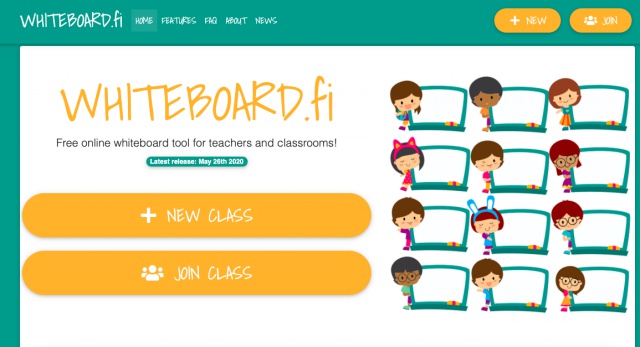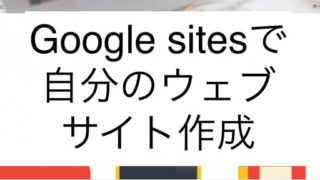「いつも、ときどき、あまり、ぜんぜん....」などの頻度の副詞をオンライン授業で練習する時に使える活動を紹介します。
個別レッスンでも使えますし、クラス単位のグループ活動でも使えます。
今回はJamboardと呼ばれる、他の人と1つのホワイトボードで共同作業ができるツールを使用します。
【オンライン授業】Jamboardで頻度の副詞アクティビティ
Jamboardではこのように絵カードを動かしたり、文字を書き込んだりすることができます。
今回は絵カードを動かして、頻度の副詞を練習するためのアクティビティを紹介します。
この記事を読むと、
- 上記のようなスライドの詳しい作り方
- アクティビティの実施方法
がわかります。
Jamboardって何?という方は
Jamboardというツールを初めて聞きました!何ができるんでしょうか。
そんな方は、一度こちらの動画をみていただくと、これから説明するアクティビティも実際に授業で導入している様子が想像しやすいと思います
準備方法
Jamboardで背景を準備する
固定するための背景を準備
まず、使いたいボードを1枚用意します。そこで、ペンのツールを選択し、直線を縦に2つ描きます。
キーボードとマウスを使用。shiftを押したまま、マウスでペン機能を使ってドラッグすると直線が描けます。
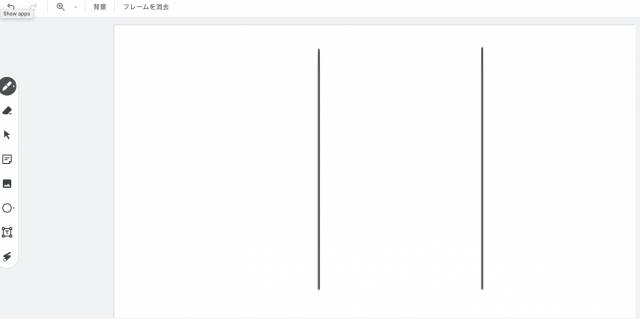
(マーカーを選択すると、少し太めの線になります)
学習者に名前を書いてもらうスペースも作るため、四角も図形描写ツールを用いて入れておきます。
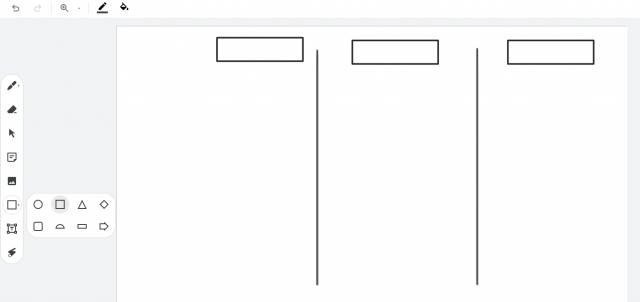
左側に、「あまり、ときどき」などの副詞をテキストボックスツールを用いて入れます。
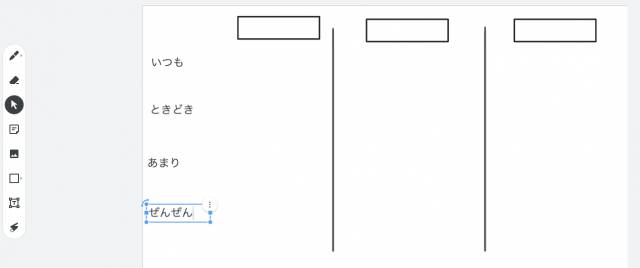
背景を画像として保存
ここまで準備ができたら、これまで作ったものをまとめて画像にします。
- 右上にある3つのドットボタンをクリック
- 「フレームを画像として保存」を選択
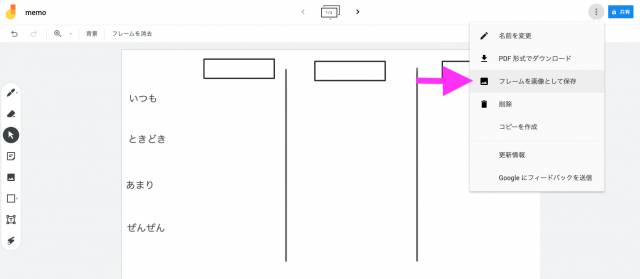
背景となった画像を貼り付ける
Jambaordで新しいスライドを用意し、そこに先ほど保存したフレームの画像を、アップロードします。
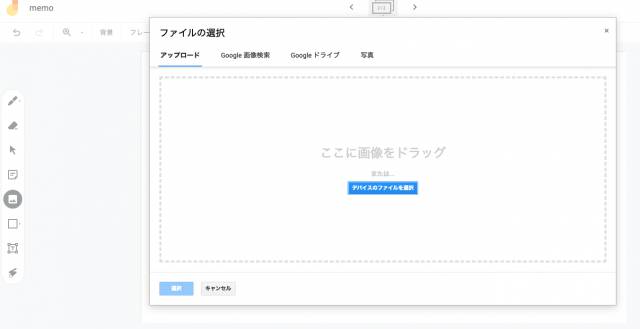
そうすると、先ほどまでバラバラだった線や四角の図形が、1つの画像になってペーストされるので、間違って色々とずらしてしまうということがなくなります。
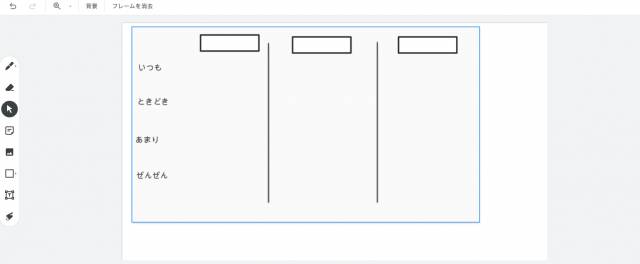
絵カードを重ねて置いておく
動詞の絵カードを1つのグループに入る人数分、それぞれ下の方に重ねて並べておきます。
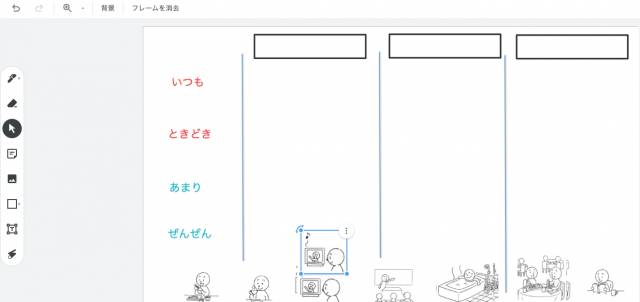
この場合は、1つのグループに3人入ることを想定しているので、1つの絵柄につき3枚ずつ重ねて配置してあります。
そうすると、他の人が1つの絵カードを取ってしまっても同じ絵柄が残っているので、自分も使えます。
グループ分のJamをコピーする
1つ、元になるスライド(Jam)を作ったら、あとはそれをコピーして、クラスのグループ分だけ同じスライドを複製します。
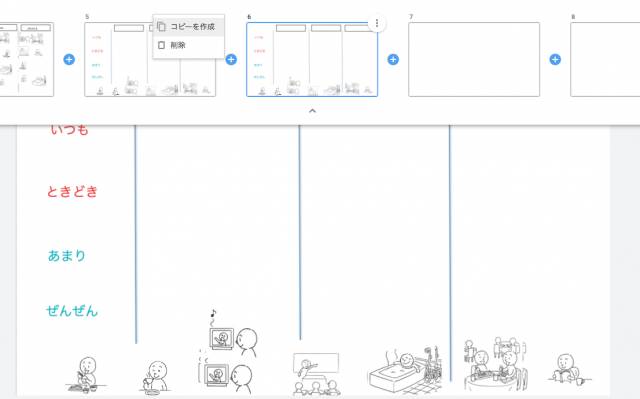
上の方にあるスライドのアイコンをクリックすると、上記のようにフレームバーが展開されます。
シェア権限を確認する
ここまできたら、スライド自体の準備は完了です。
あとは、右上にある「共有」ボタンを押して、学生とこのボードをシェアできる状態にしておきます。
共有権限の変更方法
「リンクを取得」の下のところにある「変更」を押します。
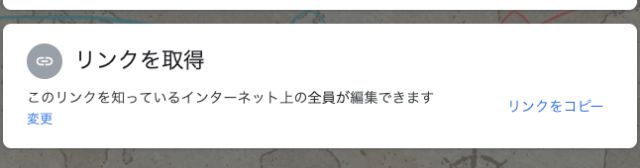
すると共有できるリンクが出てきますが、ここで右端にある「編集者」を選択するのを忘れないようにしてください。
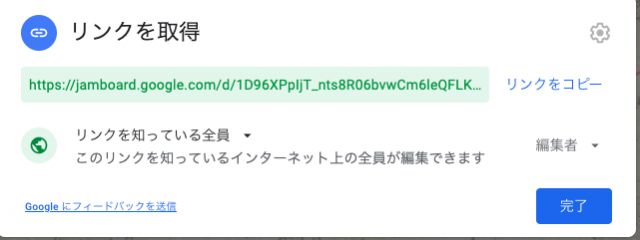
あとは、「リンクをコピー」を押して、学習者にこのJambaordを共有します。
実施方法
グループを作る
1対1ではなく、クラス全体で行う場合は三人1組みのグループを作ります。
Web会議システムを使ったオンライン授業であれば、ブレイクアウトルームや小会議室などの機能を用いるといいでしょう。
そして、クラス全員に先ほどの共有リンクをシェアします。(全員同じものを持つことになります。)
「グループ3はスライド3」というように各自自分のグループ番号のスライド上でアクティビティを行います。
各自カードを並べる
まずは四角の中に名前を書き入れ、あとは各自それぞれの動詞のアクティビティを自分はどの頻度で行うのか、カードを該当する頻度のところに動かします。
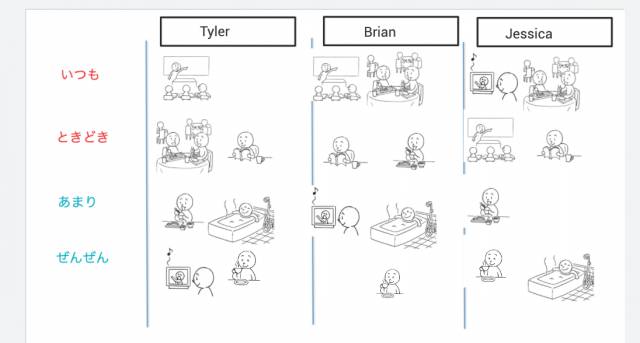
文を作って確認
一通りカードを置き終わったら、それぞれ文の形で言っていきます。
- Tyler: ときどき、本を読みます。
- Brian: いつも、学食で昼ごはんを食べます。
- Jessica: ぜんぜんお風呂に入りません。
このように、どんどん順番に絵カードに副詞を足した文を言っていくという活動です。
応用してみる
基本的にはパーツを動かして文を作成する活動ができますが、応用することも可能です。
QA形式にしてカードを配置する
上で説明した方法は、各自自分のエリアに絵カードを置いていくパターンですが、これをグループ内でQA形式にして配置していくことも可能です。
Jessica: Brianさんは、よくテレビを見ますか。
Brian: いいえ、あまり見ません。
→Jessica:「テレビを見る」絵カードをBrianの「あまり」の欄に動かす。
このときに、答えによっては「どんなテレビ?」「何時?」など追加の質問をしてもらうこともできます。
書かせてみる
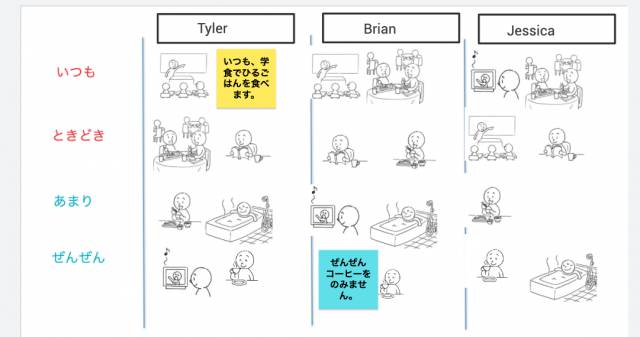
作った文を、テキストボックスやポストイットの機能を使って、書いて確認することもできます。
Jamboardを使ったその他の活動
今回紹介した活動以外にも、こちらのページではJamboardでできるアクティビティをパターン別に分けて、紹介しています。
盛り沢山の内容になっています。ぜひご覧ください。